SVN服务器本地搭建与使用
Posted
tags:
篇首语:本文由小常识网(cha138.com)小编为大家整理,主要介绍了SVN服务器本地搭建与使用相关的知识,希望对你有一定的参考价值。
转载请注明原文地址:http://www.cnblogs.com/ygj0930/p/6623026.html
使用SVN进行代码管理,需要搭建服务端资源库,然后在使用SVN的电脑安装SVN客户端或者在Myeclipse集成SVN插件来下载资源库项目或提交项目修改。下面分步讲解:
1:下载SVN服务端软件并安装
下载地址:http://subversion.apache.org/packages.html
在最下面找到 VisualSVN ,点击进入下载页面,选择 VisualSVN server

下载完成后安装,期间可以自定义安装目录与资源存放目录,自己指定即可。
2:SVN服务端使用
启动SVN Server
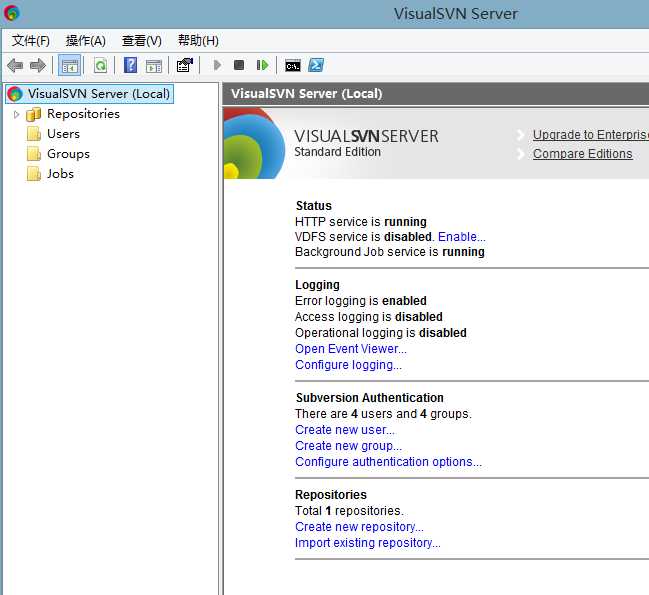
1)新建资源库
在Repositories处右键,Create New Repository,然后输入资源库名字:
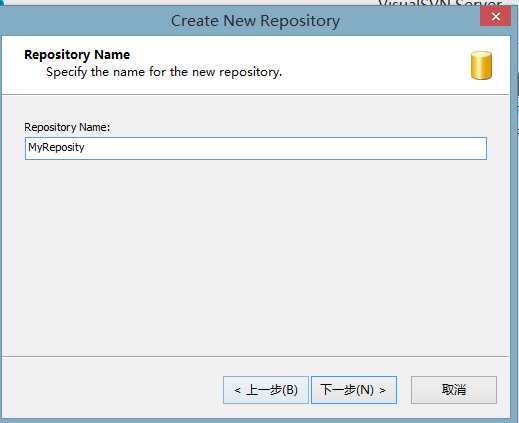
点击下一步,选择初始化资源库结构,建议选择第二个选项:创建一个带有trunk、branches、tags文件夹的资源库
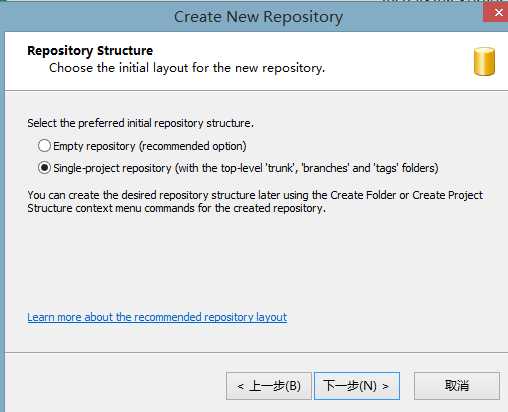
配置资源库访问权限,这个等下详细设置,这里先默认,直接点击Create创建资源库。
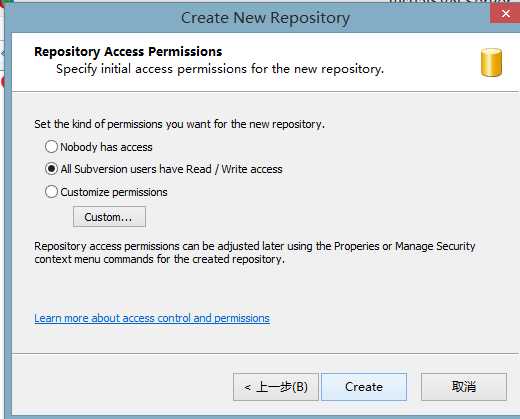
左边栏可以看到新创建的资源库:
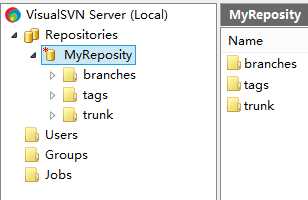
2)配置资源库访问权限
客户端要接入SVN服务器,需要先注册,成为SVN服务端的User。
SVN服务端对每一个资源库,可以设定不同User对这个资源库的不同访问权限——不能访问、只读、读/写。
一个SVN有很多User,为了方便对某一资源库指定某一类访问权限,可以通过把User划分Group,这样只需指定不同Group的访问权限即可。
注册User:右键左边栏的 User ,选择 Create User.然后输入账户、密码、确认密码即可。
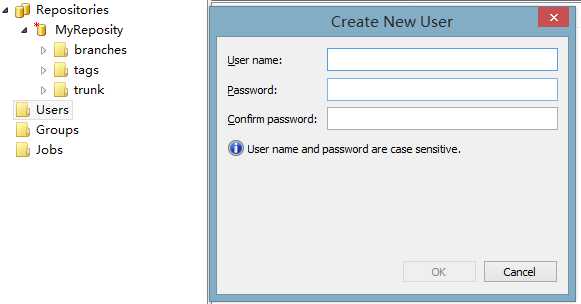
创建Group:创建了一些User后,要对这些User进行分组。右键左边栏 Group,选择 Create Group
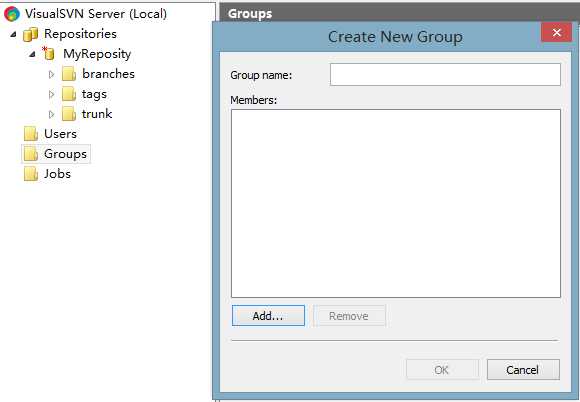
点击 Add,选择这个group的成员user
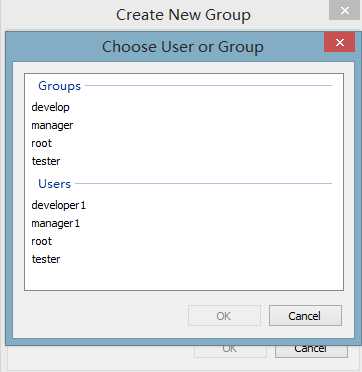
为资源库配置访问权限:右键某个资源库,选择 Properties
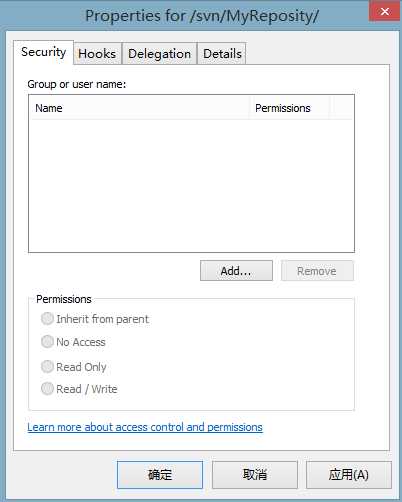
点击 Add,增加一个访问用户或group
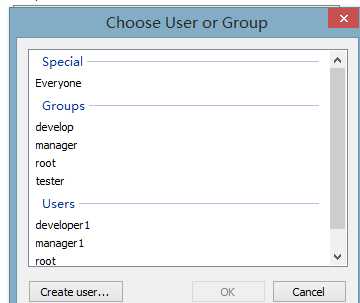
然后,在下面单选框为该group或user配置访问权限
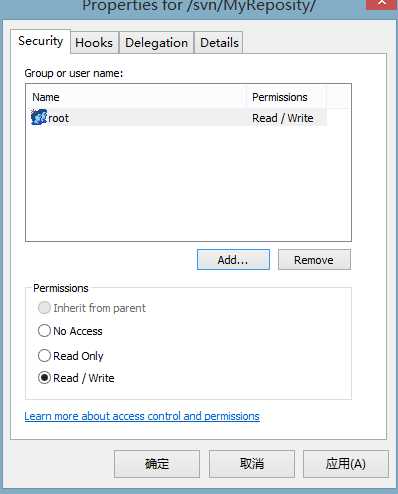
3)公布资源库路径
SVN客户端需要通过资源库的URL路径把资源提交到服务端来,所以要先得到服务端资源库的路径。
右键某个资源库,选择 Copy URL to ClipBoard。然后粘贴给使用客户端的程序员知道即可。
SVN服务器的搭建和使用就到这里,下一篇是SVN客户端的安装与使用。
以上是关于SVN服务器本地搭建与使用的主要内容,如果未能解决你的问题,请参考以下文章